windows7的c盘空间不足如何清理
本文小编为大家详细介绍“windows7的c盘空间不足如何清理”,内容详细,步骤清晰,细节处理妥当,希望这篇“windows7的c盘空间不足如何清理”文章能帮助大家解决疑惑,下面跟着小编的思路慢慢深入,一起来学习新知识吧。
创新互联长期为1000多家客户提供的网站建设服务,团队从业经验10年,关注不同地域、不同群体,并针对不同对象提供差异化的产品和服务;打造开放共赢平台,与合作伙伴共同营造健康的互联网生态环境。为长葛企业提供专业的成都网站设计、成都网站制作,长葛网站改版等技术服务。拥有十年丰富建站经验和众多成功案例,为您定制开发。
方法一:
1.选中win7的c盘右键,在弹出菜单里点击属性。
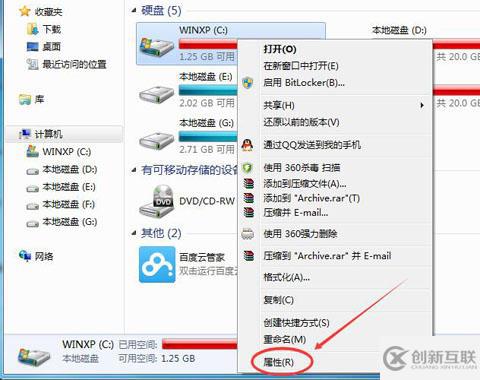
2.在属性对话框里选择常规选项卡,在常规选项卡里点击“磁盘清理”。
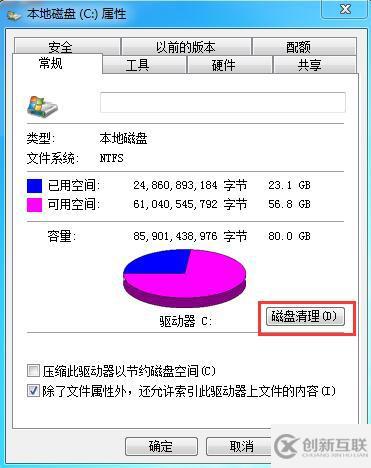
3.系统正在清理c盘的垃圾,会释放更多的空间来解决c盘不足的问题。
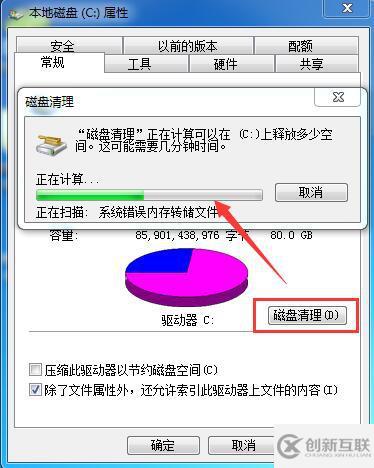
方法二:
1.选中win7的c盘右键,在弹出菜单里点击属性,在属性对话框里选择工具选项卡,然后点击“立即进行碎片整理”。
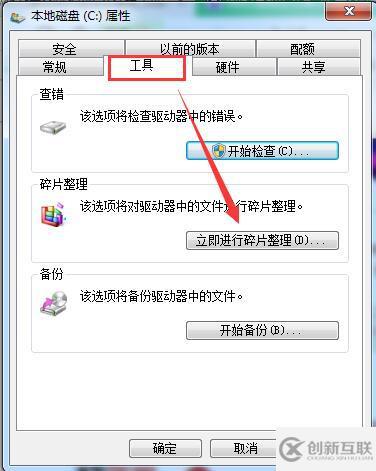
2.在磁盘碎片整理程序对话框里,选中c盘,点击磁盘碎片整理。
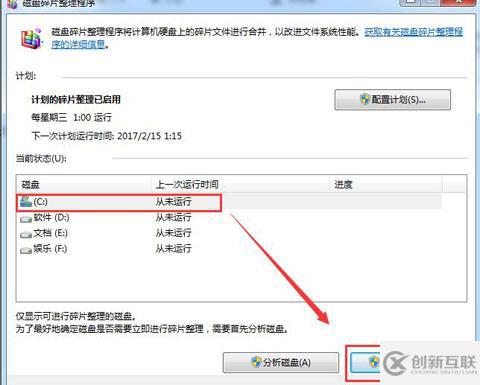
3.点击后,系统会开始对win7系统的c盘进行分析。
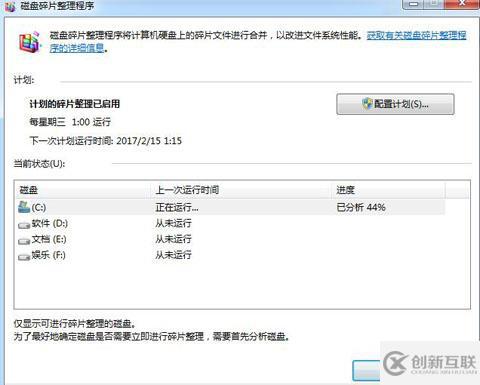
4.c盘分析完成后,系统会对win7的c盘进行碎片整理,释放更多的空间。
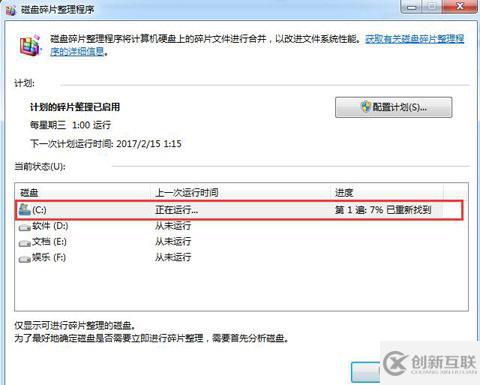
读到这里,这篇“windows7的c盘空间不足如何清理”文章已经介绍完毕,想要掌握这篇文章的知识点还需要大家自己动手实践使用过才能领会,如果想了解更多相关内容的文章,欢迎关注创新互联行业资讯频道。
分享标题:windows7的c盘空间不足如何清理
本文来源:https://www.cdcxhl.com/article8/gihoop.html
成都网站建设公司_创新互联,为您提供搜索引擎优化、网站策划、网站内链、品牌网站建设、营销型网站建设、网站改版
声明:本网站发布的内容(图片、视频和文字)以用户投稿、用户转载内容为主,如果涉及侵权请尽快告知,我们将会在第一时间删除。文章观点不代表本网站立场,如需处理请联系客服。电话:028-86922220;邮箱:631063699@qq.com。内容未经允许不得转载,或转载时需注明来源: 创新互联

- 善用管理工具,提高软件开发项目质量 2016-08-29
- 分析APP开发价格差别大的几个主要原因 2016-10-19
- 手机网页如何制作? 2016-01-28
- 网站建设后网站维护内容及更新的问题 2016-11-07
- 企业网站维护真的是那么重要吗? 2016-10-28
- 网站中导向功能网站维护的目的 2022-07-29
- 企业信息化网站+电子商务模式 2016-08-25
- 网站维护都维护哪些内容? 2016-06-18
- 网站改版有必要吗?网站设计公司告诉你 2013-06-18
- 建站时域名注册和网站空间要在同一个服务商买吗? 2016-10-13
- 网站维护分析 2021-01-08
- 成都网站维护教你怎么让网站关键词排名快速提升 2016-09-29